
毎度です、 @Ebba_oBL です。
D5200 の親指AFについて記事を書きましたが、D5200 のファームウェアのバージョンが 1.01 だと、特定の条件下で親指AFが効かないというバグがあるようなのです。
ボクの利用下では今の所不具合はみられませんでしたが、念のために確認・アップデートをしておこうと思います。
ファームウェアのバージョンを確認する

液晶左上の MENU ボタンを押し、セットアップメニューを開きます。その中の一番下に「ファームウェアバージョン」と言う物がありますので、ここで OK ボタンを押します。
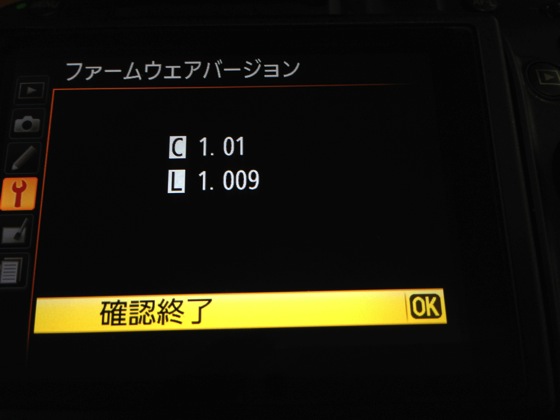
上の C という方なのですが、1.01 コレが現在のバージョン番号。
Nikon からは 2014年1月21日に Ver.1.02 がリリースされています。ので今回はコレにアップデートします。
ファームウェアのダウンロード
利用するパソコンの OS 毎にダウンロード先が変わりますので、各自利用環境に合った方のページへアクセスして下さい。
Nikon D5200 用ファームウェア C:Ver.1.02 のダウンロードについて(Windows)
Nikon D5200 用ファームウェア C:Ver.1.02 のダウンロードについて(Macintosh)
ファームウェア Ver.1.01 から 1.02 への変更内容
・ 沈胴機構を採用したレンズ (例:AF-S DX NIKKOR 18-55mm F3.5-5.6G VRⅡ ) 装着時の、警告表示に対応しました。
レンズが沈胴した状態では、警告メッセージを表示し、レリーズ禁止となります。
・ 撮影画像の Exif データに記録される 35mm 判換算の焦点距離表示を修正しました。
・ 下記の現象を修正しました。
- [マイメニュー登録] を操作中にフリーズすることがある。
- 特定の条件下にてAE/AF-L ボタンを AF-ON 設定したにもかかわらず、ボタンを押しても AF 駆動しないことがある。
- [HDR(ハイダイナミックレンジ)] をONにして撮影した際に、記録画像の右下に線状ノイズが出ることがある。
前述した親指AFの件以外にもいくつか修正される点があります。
ファームウェアアップデート方法(Mac)

今回はボクが Mac を利用している為、Mac での操作手順を掲載します。
手順としてはダウンロードしたファームウェアをSDカードを使ってカメラに持っていき、アップデートするという流れになりますので、パソコンで SD カードを読み書きできるようにしておく必要があります。
ファームウェアをSDカードにコピーする
まず、ダウンロードしたファイルを開くと
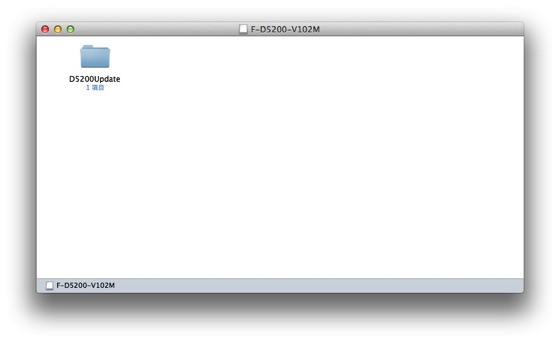
このようなフォルダが表示され、その中に
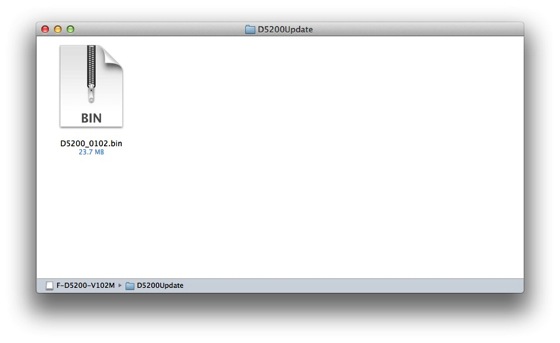
ファームウェアが格納されています。コレをSDカードにコピーします。
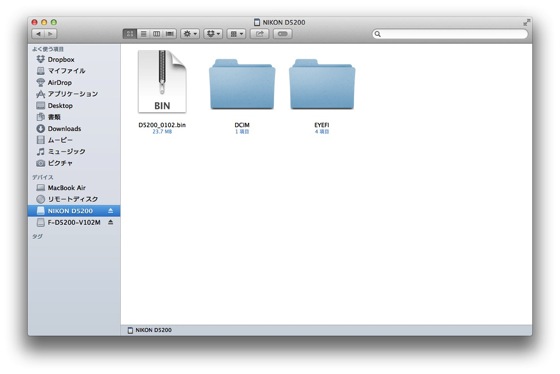
こんな感じでルート(一番上の階層)に置いておけば大丈夫です。
SD カードを D5200 に差し込み、アップデートを行う
ファームウェアをコピーした SD カードを D5200 に差し込み、再びファームウェアバージョンを確認します。
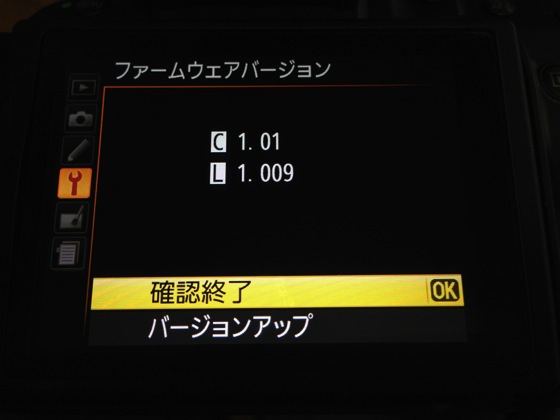
すると、このように「バージョンアップ」という項目が表示されますので、選択して OK ボタンを押します。
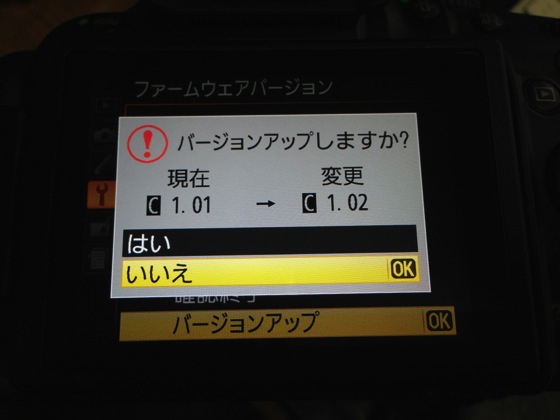
「はい」を選択
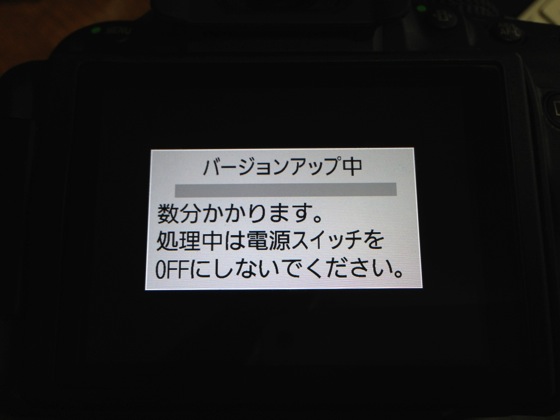
ご覧の通りですが、この時電源を落とすと最悪の場合、メーカー送りになりますので注意です。
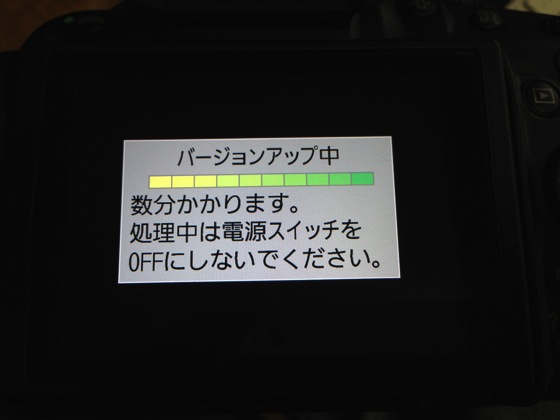
「数分かかります」という事ですが、ここまで来るのにざっくり2分〜3分かかりました。

この表示が確認できたら完了です。電源をオフにしましょう。
ファームウェアバージョンの確認

最後にバージョンが 1.02 になっている事を確認しておきました。
SDカードにファイルがある限り、ずっとバージョンアップの項目が表示されるようです。現在のバージョンと比較して新しいかどうかの判定などはしてないようですね。
気になる方は作業が終わったら SD カードから、先ほどコピーしたファイルを消しておくと良いと思います。







コメント